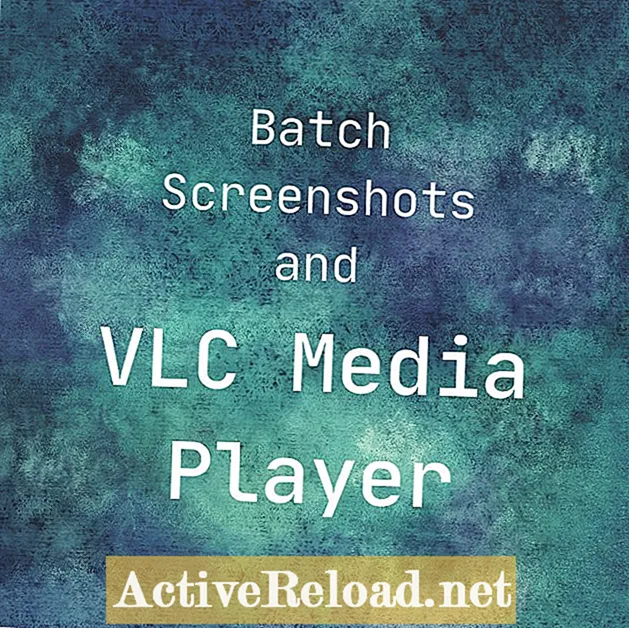Ich bin ein Stock-Fotograf mit einer Leidenschaft für das Schreiben. Ich habe umfangreiche Erfahrung mit GIMP, um Fotos zu bearbeiten und neue Designs zu erstellen.

In diesem Tutorial möchte ich Ihnen zeigen, wie Sie mit einen anderen abstrakten Hintergrund erstellen GIMP, aber diesmal mit Kurven. Es ist sehr einfach, wir werden sogar einige Schritte wiederholen, daher sollte dies ein Kinderspiel für Sie sein.
Öffnen GIMPErstellen Sie ein neues Bild Bild / Neu. Mach es 1200 x 900.
Setze deine VordergrundFarbe zu rot"E00000", HintergrundFarbe zu Gelb"Ffe100".
Nehmen Mischwerkzeug, im Gradient Optionen wählen "FG zu BG (RGB)", Gestalten - Liner.
ziehen Gefälle von der oben des Bildes zum Unterseite sehen Abb. 1.

Ein ... kreieren Neue transparente Ebene Klicken Sie auf das erste Symbol unten im Ebenendialog oder klicken Sie mit der rechten Maustaste auf die Hintergrundebene und wählen Sie Neue Ebene / Transparenz. Nennen “1”.
Nehmen Ellipse-Auswahlwerkzeug und mache Auswahl in einer Form wie in Abb. 2. Ich empfehle Ihnen, etwas herauszuzoomen, um Platz für die richtige Auswahl zu haben.

Setze deine Vordergrundfarbe zu Weiß, nehmen Mischwerkzeug und in Gradient Optionen wählen „FGzu transparent ” Möglichkeit. ziehen Gefälle von Unterseite näher am rechte Seite zum obere linke Ecke wie gezeigt in Abb. 3. Setze diese Ebene auf Überlagerung. Weiter gehen Sie zu Nichts ausgewählt.

Ein ... kreieren Neue transparente Ebene, nennen “2”.
Nehmen Ellipse-Auswahlwerkzeug und mache Auswahl in einer Form wie in Abb. 4.

ziehen Gefälle von wo Ihr Auswahl beginnt zum Mitte der Auswahl siehe Abb. 5. Setze diese Ebene auf Überlagerung. Weiter gehen Sie zu Nichts ausgewählt.

Duplikat Schicht “1”Nenne es Schicht “3” und Platz es über Schicht “2”, damit die Schichten behalten konnten Auftrag. Sie können Ebenen mit grünen Pfeilen am unteren Rand des Ebenendialogs nach oben und unten verschieben. Stellen Sie lediglich sicher, dass die Ebene ausgewählt ist, die Sie verschieben möchten. Oder Sie greifen einfach mit der Maus nach der Ebene und ziehen sie nach oben oder unten.
Jetzt geh zu Überlagern / transformieren / um 90 ° gegen den Uhrzeigersinn drehen (Nach links).
Verwenden von Werkzeug verschieben, stellen Sie sicher "Aktive Ebene verschieben" ist ausgewählt, Bewegung Schicht “3” und platzieren Sie es wie in gezeigt Abb. 6.

Duplikat Schicht “1”Nenne es Schicht “4” und Platz es über Schicht “3”.
Gehe zu Farben / Invertieren. Schicht “4” sollte von weiß nach wechseln schwarz jetzt.
Überlagern / transformieren / um 90 ° im Uhrzeigersinn drehen (Nach rechts). Bewegung und Platz Schicht wie in gezeigt Abb. 7. Reduzieren Opazität dieser Schicht zu 80%.

Duplikat Schicht “1”Nenne es Schicht “5” und platziere es über Schicht “4”.
Gehe zu Farben / Invertieren. Bewegung und Platz Schicht wie in gezeigt Abb. 8. Setze diese Ebene auf Getreideextrakt und reduzieren Opazität dieser Schicht zu 40%.

Ein ... kreieren Neue transparente Ebene, nennen Glühen.
Nehmen Mischwerkzeug, Stellen Sie sicher, dass Ihre Vordergrund Farbe ist Weiß, zum Gradient wählen "FG zu transparent" Möglichkeit. Gestalten - Radial. Ziehen Sie den Farbverlauf wie in gezeigt Abb. 9. Reduzieren Opazität dieser Schicht zu 63% und setzen auf Übermäßig.

Ein ... kreieren Neue transparente Ebene, nennen Kreis.
Nehmen 100% Härtepinsel, einstellen Größe zu 400, Vordergrund Farbe sollte sein Weiß. Mach eins Kreis wie gezeigt in Abb. 10. Ebene setzen auf Übermäßig.

Duplikat Schicht Kreis, gehe zu Farben / Invertieren. Nehmen Werkzeug verschieben und Bewegung diese Schicht ein bisschen gegenüber das Unterseite Recht Ecke sehen Abb. 11.

Sichtbare Ebenen abbilden / zusammenführen.
Filter / Enhance / Unsharp Mask. Einstellungen übernehmen: Radius – 1.3 Betrag – 0,50 Schwelle – 0.
Bild / Abflachen.
speichern Ihr Bild wird zu Datei / Export (für GIMP 2.8)
Dieser Artikel ist genau und nach bestem Wissen des Autors. Der Inhalt dient nur zu Informations- oder Unterhaltungszwecken und ersetzt nicht die persönliche Beratung oder professionelle Beratung in geschäftlichen, finanziellen, rechtlichen oder technischen Angelegenheiten.